5 Handschrift-Apps für das visuelle Notizen unter iOS
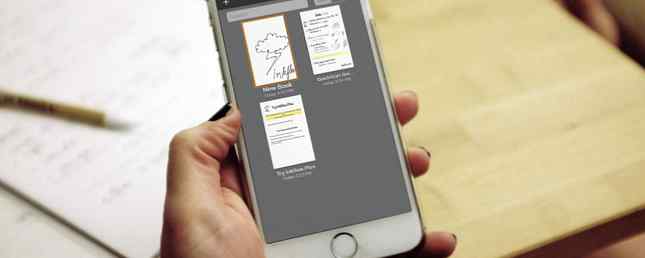
Bevorzugen Sie Ihre Notizen als Freiform-Mischung aus Wörtern und Skizzen? Dann wird eine normale Notiz-App es nicht für Sie schneiden. Sie benötigen stattdessen einen zuverlässigen Stift und eine digitale Handschrift-App.
Wir haben bereits einige tolle Stylus-Stifte für iPad und iPhone veröffentlicht. Heute helfen wir Ihnen, eine großartige Handschrift-App zu finden, auf der Sie sie verwenden können.
Verwenden Sie Apple Notes??
Wenn Sie ein Apple Notes-Benutzer sind, möchten Sie möglicherweise die integrierten Funktionen für Handschrift und Skizzieren der App erkunden, bevor Sie nach anderen Apps suchen. Dasselbe gilt für OneNote-Benutzer.
Für Evernote-Fans ist Penultimate (von den gleichen Entwicklern) wahrscheinlich eine solide Lösung für Sie.
Lassen Sie uns nun fünf wertvolle Notiz-Apps betrachten, mit denen Sie experimentieren können. Vier von ihnen sind frei!
1. Papier
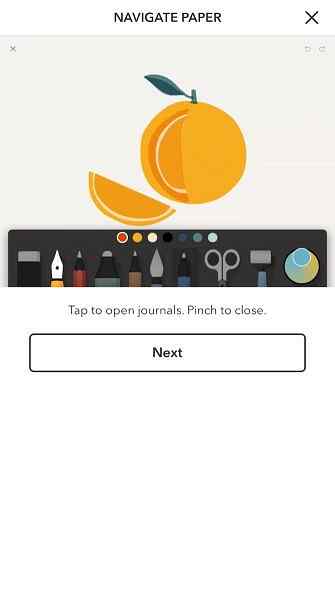
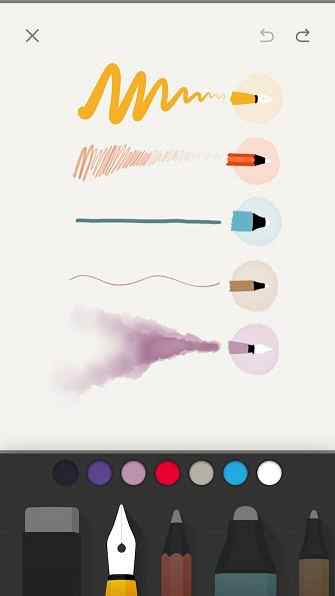
Papier ist eine polierte App. Es gibt drei Standard-Notebooks oder “Zeitschriften” beginnen mit. Durchsuchen Sie die mit dem Namen "Paper Tools" (Papierwerkzeuge), um einen schnellen Überblick über die Zeichenwerkzeuge zu erhalten, die Sie in der App finden. Tippen Sie auf eine der Journalseiten, um diese Tools in Aktion zu sehen, und probieren Sie sie selbst aus.
Um ein Journal zu öffnen, tippen Sie darauf. Wenn Sie zur Hauptansicht zurückkehren möchten, schließen Sie das Journal mit einer Prise. Möchten Sie die Stifteinstellungen anpassen? Diese und andere App-Einstellungen befinden sich in jeder Ansicht hinter dem Schieberegler-Symbol oben rechts.
Es ist schön, visuell ein Journal zu identifizieren. Hier kommt das Journal-Cover ins Spiel. Sie können aus einer der acht verfügbaren Farboptionen auswählen.
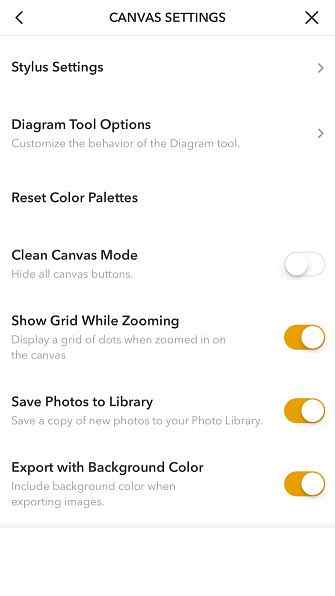
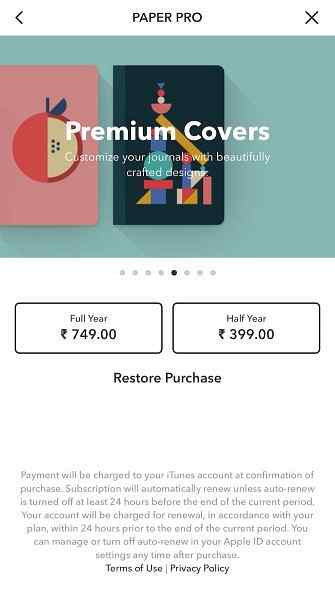
Wenn Sie ein Upgrade auf Paper Pro ($ 8 für sechs Monate) durchführen, erhalten Sie einige beeindruckende Cover-Optionen mit wunderschönen Farben, Mustern und Farbverläufen. Aber das ist nicht alles.
Die Premium-Version enthält auch benutzerdefinierte Cover und unbegrenzte Farbfelder für den Anfang. Es verfügt außerdem über eine spezielle Funktion, mit der Sie aus frei fließenden Linien präzise Linien und Formen machen können.
Herunterladen: Papier (kostenlos, Abo verfügbar)
2. Inkflow Visual Notebook
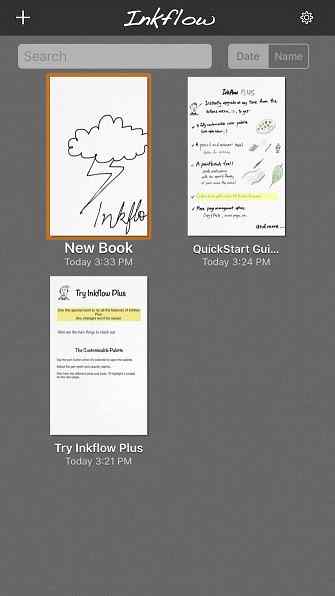
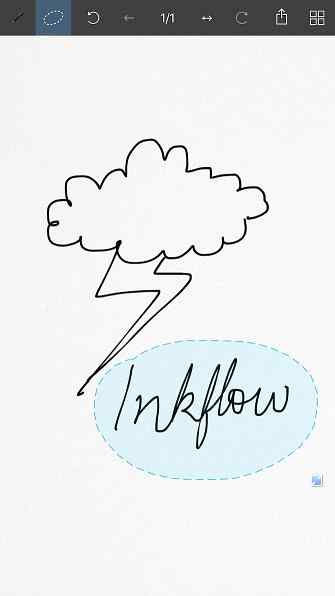
Der Tintenfluss sieht nicht so toll aus wie Papier, aber er erledigt die Aufgabe. Damit können Sie Ihre Skizzen mit Text und Fotos durchsetzten. Darüber hinaus können Sie alles mit dem Marquee-Select-Werkzeug ganz einfach verschieben und in der Größe anpassen.
Nicht ein Fan des einfachen weißen Hintergrunds für Notebooks? Sie können es mit leerem oder reguliertem Papier, Gitternetzlinien oder Musikstab ausschalten. Schauen Sie unter die Schreibwaren Abschnitt der Aktie Menü, um diese Optionen zu finden. (Dieses Menü verbirgt sich auch Export und tweeten Tasten.)
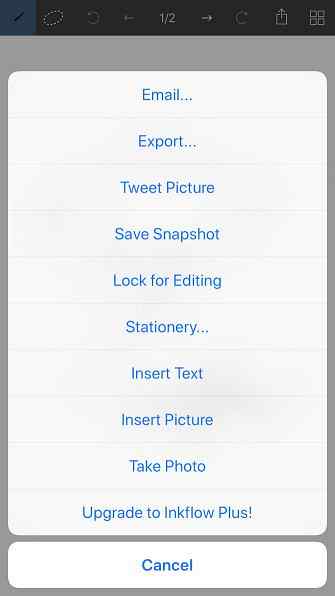
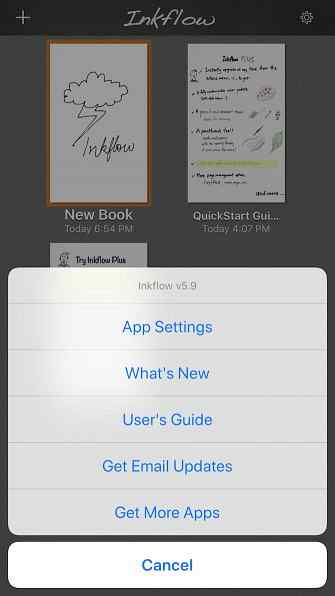
Wenn es Ihnen nichts ausmacht, in Ihren Notizbüchern an schwarzen Skizzen zu haften, ist die Starter-Version von Inkflow eine ziemlich gute Option. Wenn Sie Ihre Notizbücher jedoch farbiger gestalten möchten, benötigen Sie Inkflow Plus (10 USD). Unter anderem werden eine Farbpalette, Pinsel und benutzerdefinierte Papierhintergründe hinzugefügt.
Ein weiterer erwähnenswerter Punkt ist, dass Notebooks in der kostenlosen Version jeweils 20 Seiten umfassen. Sie müssen sich jedoch keine Sorgen machen, dass Ihnen die Notebooks ausgehen. Sie können so viele erstellen, wie Sie möchten!
Herunterladen: Inkflow Visual Notebook (kostenlose, Premiumversion verfügbar)
3. Bekanntheit
Ich beschloss, @NotabilityApp endlich eine Chance zu geben. #productivity pic.twitter.com/Nzd2BzJTBi
- Ian-Simeon David (@IanDaves) 11. April 2018
Sie finden eine Handvoll robuster, kostenpflichtiger Apps, mit denen Sie mit einem Stift Notizen machen und PDFs auf Ihrem iPad kommentieren können. Wir haben Notability für die glühenden Bewertungen gewählt, die es überall im Web erhält. Mit dem Apple Pencil und dem iPad Pro verbessern Sie Ihre Notizen Mit dem Apple Pencil und iPad Pro können Sie Ihre Notizen verbessern Mit diesen Tipps und Tricks können Sie Ihren Apple Pencil optimal nutzen und iPad Pro. Lesen Sie mehr ist ein großer Vorteil.
Welche Manöver können Sie mit Notability durchführen? Für den Anfang können Sie schreiben, tippen, kommentieren und vor allem zeichnen. Diese Zeichnung umfasst das Erstellen präziser und freier Formen, das Verschieben von Objekten, das Hinzufügen von Farben und vieles mehr.
Benötigen Sie die Option, Inhalte zu importieren, Handschrift in Text zu konvertieren und in Cloud-Services zu sichern / zu teilen? Die App kann alle drei Funktionen ausführen. Es ist auch praktisch, dass Sie mit der App zwei Notizen nebeneinander bearbeiten und nach handschriftlichen Notizen suchen können.
Bekanntheit ist vielseitig, was eine Fülle von Funktionen impliziert. Lass dich nicht überwältigen. Erkunden Sie sie einzeln, und Sie sollten bald den Dreh raus haben. Scannen Sie das Standardnotizbuch, in dem alle Funktionen der App aufgeführt sind, falls Sie Hilfe benötigen.
Wenn Sie nichts dagegen haben, für eine dieser digitalen Handschrift-Apps zu bezahlen, sollten Sie auch diese drei Notability-Alternativen in Betracht ziehen:
- Noteshelf ($ 10)
- GoodNotes (8 $)
- ZoomNotes ($ 8)
Herunterladen: Bekanntheit ($ 10)
4. Seiten
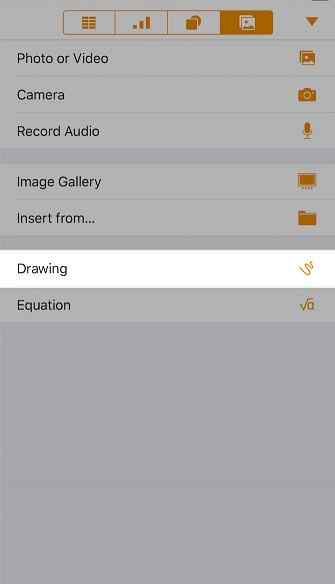
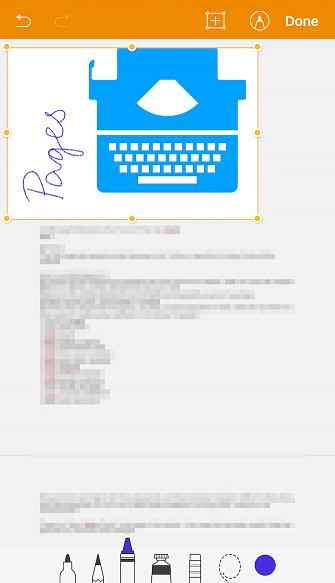
Apples Pages-App mag in dieser Mischung wie die ungewöhnliche aussehen, da das Notizenmachen nicht die Hauptfunktion ist. Apple Notes ist dafür gemacht.
Da Pages jedoch mit guten Texten und Zeichenwerkzeugen geliefert wird, gibt es keinen Grund, warum Sie es nicht für Notizen verwenden können. Auf dem kleineren Bildschirm eines iPhones ist es wahrscheinlich sinnvoller, Pages für gelegentliche Notizen als für die Textverarbeitung zu verwenden. Das Tippen von Dokumenten erfolgt besser auf einem iPad. Textverarbeitung auf Ihrem iPad? Wir vergleichen die besten Apps für die Textverarbeitung auf Ihrem iPad? Wir vergleichen die besten Apps Wenn Sie einige Wörter auf Ihrem iPad bearbeiten möchten, stehen Ihnen die Apps zur Verfügung, die Ihnen dabei helfen. Lesen Sie mehr (oder einen Mac).
Wie bei den anderen Apps in dieser Liste können Sie in Pages auch Daten eingeben, skizzieren, Daten importieren / exportieren, Notizen freigeben und PDF-Dateien kommentieren. Sie können auch Formen, Audio, Gleichungen, Diagramme und Tabellen hinzufügen.
Um die Zeichenwerkzeuge zu testen, erstellen Sie zuerst ein neues Pages-Dokument und tippen Sie auf Plus Schaltfläche in der Symbolleiste. Wechseln Sie als nächstes zur letzten Registerkarte (Medien) und tippen auf Zeichnung. Sie sehen dann eine leere Leinwand in Ihrem Dokument und eine Reihe von Zeichenwerkzeugen am unteren Rand. Fühlen Sie sich frei, mit ihnen herumzuspielen.
5. Bambuspapier
Diese kostenlose, nur für iPad bestimmte App gibt es schon eine Weile. Es kommt von Wacom, dem Bambus-Stifthersteller. Sie benötigen keinen der Wacom-eigenen Stifte, um die App zu verwenden. Sie verspricht jedoch ein besseres Handschrift-Erlebnis innerhalb der App.
Bamboo Paper sorgt für Präzision in Ihren Zeichnungen und wird mit einer Handvoll Bürsten geliefert, die Ihre Skizzen nuancieren. Es könnte sich als Ihr Skizzierwerkzeug herausstellen, wenn Sie kreativ sind. Sind Sie kreativ? 7 essentielle Apps, die Sie nicht verlassen können, ohne dass Sie kreativ sind? 7 Wichtige Apps, die Sie nicht ohne Haus verlassen können Ob Sie Schriftsteller, Künstler, Musiker oder Fotograf sind - diese mobilen Apps sind unverzichtbar. Weiterlesen .
Wie Sie es von einer anständigen Handschrift-App erwarten würden, haben Sie die Möglichkeit, Ihren Notizen Text und Fotos hinzuzufügen. Sie können Ihre Notizen auch in Cloud-Services und Websites sozialer Netzwerke exportieren.
Wenn Sie häufig zwischen Plattformen wechseln, finden Sie Bamboo Paper auch auf Android- und Windows-Tablets. Machen Sie sich keine Sorgen darüber, dass Sie die Fähigkeit zum Bearbeiten oder die Qualität Ihrer Skizzen verlieren, wenn Sie zwischen den Plattformen wechseln.
Da Ihre Notizen automatisch in Inkspace, dem Cloud-Backup-Service von Wacom, gesichert werden, können Sie sich sofort auf die Notizenaufzeichnung konzentrieren.
Achten Sie auch auf die Bamboo Note-App, die gestartet werden soll.
Herunterladen: Bambuspapier (kostenlose, Premiumversion verfügbar)
Machen Sie sich Notizen mit Ihrem iPhone
Es gibt eine perfekte digitale Handschrift-App für Sie. Listen Sie Ihre persönlichen Features auf, bevor Sie danach suchen. Die Zusammenfassung oben ist ein guter Ort, um Ihre Suche zu beginnen.
Um Ihre Notizen zu ergänzen, stellen Sie sicher, dass Sie auch iPhone-Erinnerungen effizient verwenden. Setzen Sie iPhone-Erinnerungen besser mit den richtigen Apps und Tipps ein. Setzen Sie iPhone-Erinnerungen besser mit den richtigen Apps und Tipps. Das Hinzufügen von Erinnerungen und Kalenderereignissen zu Ihrem iPhone sollte schmerzlos sein verarbeiten - und es kann sein, wenn Sie die richtigen zeitsparenden Apps und Tricks verwenden. Weiterlesen .
Erfahren Sie mehr über: Apple Notes, iOS-Apps, Apps zum Mitnehmen von Notizen.


